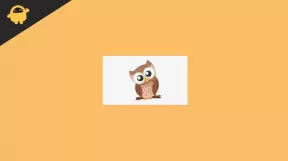Como corrigir o problema do Roku No Display na TV
Outro Guia útil / / August 05, 2021
A empresa americana Roku é bastante conhecida por sua expertise em oferecer acesso a conteúdo de streaming de mídia na TV. Embora a Roku, como marca, e seus dispositivos sejam conhecidos por oferecer qualidade a todos os seus usuários, é quase tolice esperar que seus produtos eletrônicos funcionem tão perfeitamente quanto você deseja. Claro, é sabido que a linha de eletrônicos até hoje sempre teve seus próprios defeitos.
Atualmente, estamos vendo uma tendência de problema entre os usuários do player Roku. O problema comum é que a TV não exibe nada quando o player Roku está conectado, e os usuários ficam confusos. Se você também foi afetado por esse problema e não tem ideia de como resolvê-lo, basta seguir as possíveis correções abaixo e, com sorte, fará com que tudo funcione. Então, sem mais delongas, vamos ver como corrigir o problema do Roku No Display na TV.
Índice
-
1 Como corrigir o problema do Roku No Display na TV
- 1.1 1. Certificando-se de que o player Roku está ligado
- 1.2 2. Sintonize sua TV com a fonte de entrada certa
- 1.3 3. Experimente uma TV diferente
Como corrigir o problema do Roku No Display na TV
Neste guia, compartilharemos o guia passo a passo para corrigir o problema de exibição Roku No.
1. Certificando-se de que o player Roku está ligado
A primeira coisa a se observar é a luz no player Roku que indica se ele está ligado ou não. É aqui que devemos começar, então olhe e veja se a luz do seu player Roku está acesa. Se a luz de alimentação do player Roku não acender e permanecer apagada, há algo entre impedi-lo de ligar. Considere a aplicação dos 3 métodos abaixo para fazer com que a luz de energia no Roku Player ligue:
- O primeiro passo é certificar-se de usar o adaptador de alimentação Roku e os cabos fornecidos com o player Roku
- Em seguida, certifique-se de que os cabos estão todos no lugar e bem e firmemente conectados ao reprodutor Roku ou stick de streaming
- Por fim, certifique-se de que o adaptador está conectado a uma tomada de parede em funcionamento
Ao aplicar e verificar os 3 métodos acima, você provavelmente conseguirá ligar a luz de energia no Roku Player. Se você vir que a luz finalmente acendeu, a tela provavelmente deve ficar normal e funcionando. No entanto, se a luz acender, mas o visor ainda não aparecer, você deve considerar as etapas a seguir para fazer as coisas funcionarem.

2. Sintonize sua TV com a fonte de entrada certa
A próxima etapa é certificar-se de que sua TV está sintonizada na fonte de entrada correta. Para acessar a fonte de entrada em sua TV, você deve pressionar o botão respectivo no controle remoto que o leva até lá. Cada controle remoto vem com um rótulo de botão diferente. Se você vir algum botão rotulado Fonte, entrada, auxiliar, ou algo parecido, basta pressioná-lo. Isso o levará para a lista de entrada. Basta alternar entre a lista e passar alguns segundos em cada opção lá.
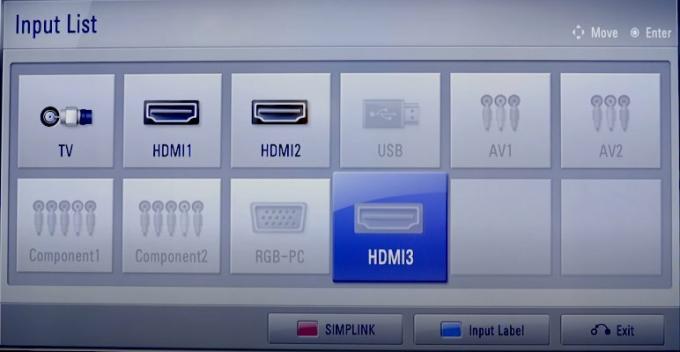
3. Experimente uma TV diferente
Se nenhum dos métodos funcionar para você e você ainda não vir a tela, tente conectar o player Roku em uma TV diferente. Este é o último método que pode ser aplicado e usado apenas como último recurso. Se nenhuma das soluções acima não resolver o problema, tentar uma TV diferente para o seu player Roku é a última tentativa. A razão para fazer isso é que talvez a própria TV esteja danificada ou talvez as portas às quais os cabos estão conectados possam não estar funcionando.
Artigos relacionados:
- FIX Roku Streaming TV: o áudio não é reproduzido ou não é ouvido
- Como consertar se o Roku Streaming Player não liga?
- FIX Roku Streaming TV: Não consigo ver o vídeo ou não funciona
- Como assistir HBO Max na TV Roku
- Como transmitir (espelhamento de tela) do Windows 10 para o Roku
Para encerrar as coisas, essas são nossas possíveis soluções para nosso problema com o Roku player hoje. Quando a TV não exibe suas cores quando você conecta o player Roku, você deve considerar tratar o problema dependendo da situação pela qual a TV ou o player Roku está passando. Dito isso, esperamos que a leitura do artigo acima tenha fornecido a você algumas informações. Por favor, deixe-nos saber, comentando abaixo, se você tiver alguma dúvida sobre o mesmo.
Além disso, verifique nosso Dicas e truques para iPhone, Dicas e truques para PC, e Dicas e truques para Android se você tiver dúvidas ou se quiser ajuda. Obrigado!
Sou Aman, escrevo há mais de 3 anos sob um conjunto diversificado de tópicos. Estou honrado por ter a oportunidade de fazer parte do getdroidtips.com e sou grato por poder contribuir para uma comunidade tão maravilhosa. Nascido na Índia, viajo e trabalho remotamente.